最佳答案一、公式设置法:记首次录入时间适用于仅需记录数据首次录入时间、后续无需频繁修改的场景,操作简单。1.公式应用:在需显示时间的单元格(如B2)输入=IF(A2=””,””,IF(B2=””,NOW(),B2))(A2为数据录入......
一、公式设置法:记首次录入时间
适用于仅需记录数据首次录入时间、后续无需频繁修改的场景,操作简单。
1.公式应用:在需显示时间的单元格(如B2)输入=IF(A2=””,””,IF(B2=””,NOW(),B2))(A2为数据录入单元格,可按需调整),输入后选中该单元格向下拖动填充,整列即具备自动计算时间功能。
2.必要配置:因公式引用自身,需开启迭代计算:点击【文件】-【选项】-【公式】,勾选【启用迭代计算】;再选中时间列,按Ctrl+1打开格式窗口,选【自定义】,输入yyyy/m/dh:m:s,时间可精确到时分秒。
3.优缺点:优势是操作简单,无需复杂代码;不足是仅记录首次录入时间,无法更新。
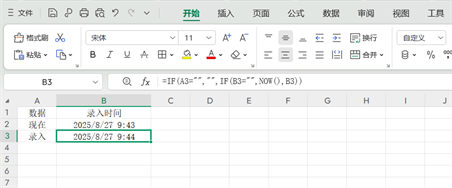
二、自定义函数法:实时更新修改时间
需实时记录数据每次修改时间时,此方法更适用,通过VBA代码实现,功能灵活。
1.代码设置:首先复制以下VBA代码:
FunctionZDSJ(rngAsRange)AsVariant
IfIsEmpty(rng)Orrng.Value=””OrTrim(rng.Value)=””Then
ZDSJ=””
Else
ZDSJ=Now()
EndIf
EndFunction然后按ALT+F11打开VBA窗口,右键对应Excel文件名,选【插入】-【模块】,粘贴代码后保存,即定义“ZDSJ(自动时间)”函数。
2.函数使用:在目标单元格(如B2)输入=ZDSJ(A2)(A2为数据录入单元格),后续在A2录入或修改数据,B2会自动更新当前时间。









